سؤال
المشكلة: كيف يتم تصدير إشارات Chrome المرجعية إلى Mac؟
مرحبا. لقد كنت أستخدم جهاز كمبيوتر يعمل بنظام التشغيل Mac OS X مؤخرًا وكنت أتساءل ما هي الحيلة لتصدير الإشارات المرجعية من متصفح الويب Google Chrome مباشرة إلى الكمبيوتر؟ شكرا لكم مقدما.
إجابة محلولة
يعد حفظ الإشارات المرجعية على متصفح الويب أمرًا شائعًا يفعله كل مستخدم. تعد ميزة وضع الإشارات المرجعية ابتكارًا جيدًا للغاية يساعد الأشخاص على توفير الوقت أثناء تصفح الويب. بادئ ذي بدء ، من السهل جدًا إضافة الإشارات المرجعية ، كما يسهل العثور عليها ، ويمكن الوصول إليها بنقرة واحدة بالماوس ويمكن للجميع تعلم كيفية إدخال واحدة في متصفحهم.
باستمرار ، الإشارات المرجعية[1] يمكن العثور عليها في شريط أدوات المتصفح الخاص بك. يمكنك إضافتها في أنواع مختلفة من الأشكال ، على سبيل المثال ، في إصدارات أو مجلدات عناوين URL مختصرة. هذه الميزة مفيدة بشكل خاص لأولئك الذين يرغبون في الاحتفاظ بعدد كبير من مواقع الويب في الاعتبار حتى يمكن الوصول إليها كثيرًا.
يمكن إنشاء مكونات الإشارات المرجعية هذه على أي نوع من مستعرضات الويب ، بما في ذلك Google Chrome و Mozilla Firefox و Internet Explorer و Microsoft Edge و Safari وما إلى ذلك. ومع ذلك ، طالما أن Google Chrome هو تطبيق المتصفح الأكثر استخدامًا ، فقد قررنا كتابة بعض الإرشادات حول كيفية تصدير إشارات Chrome المرجعية إلى Mac.[2]
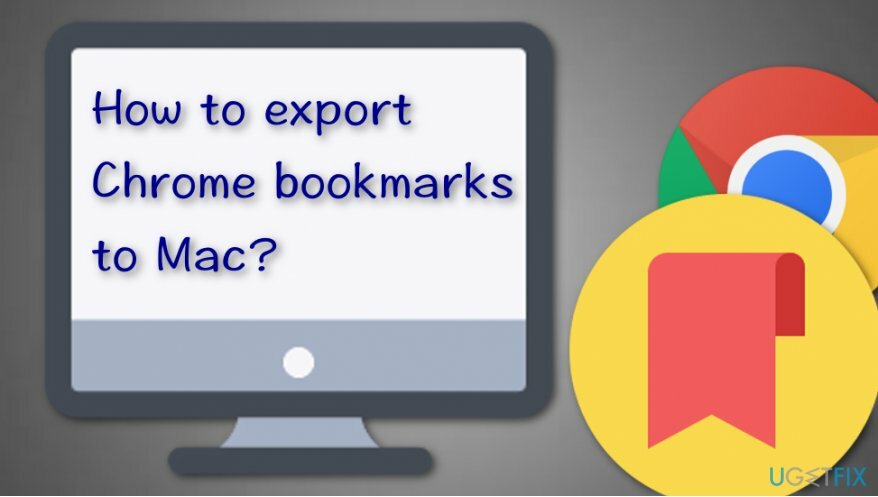
لماذا ماك؟ لأن هذا النوع من أنظمة التشغيل هو أيضًا شائع الاستخدام في الوقت الحاضر وقد واجهنا مستخدمين يطرحون أسئلة حول تصدير الإشارات المرجعية إلى هذا النوع من الأجهزة. إذا كنت حريصًا على معرفة كيفية القيام بالمهمة بمفردك ، فقم بإلقاء نظرة على الخطوات الموضحة أدناه والتي من المفترض أن تساعدك على تصدير إشارات Chrome المرجعية إلى Mac.
كيفية تصدير إشارات Chrome المرجعية إلى Mac؟
لإلغاء تثبيت هذه الملفات ، يجب عليك شراء إصدار مرخص من غسالة ملابس ماك X9 غسالة ملابس ماك X9 برنامج إلغاء التثبيت.
طريقة. تصدير الإشارات عبر إعدادات Chrome
لإلغاء تثبيت هذه الملفات ، يجب عليك شراء إصدار مرخص من غسالة ملابس ماك X9 غسالة ملابس ماك X9 برنامج إلغاء التثبيت.
اقرأ الخطوات الإرشادية التالية بعناية من أجل تنفيذها جميعًا بشكل صحيح وعدم ارتكاب الأخطاء. هذه الطريقة عبارة عن دليل إرشادي بسيط حول كيفية تصدير إشارات Chrome المرجعية إلى Mac ويجب أن تبدو مفيدة:
- أعثر على جوجل كروم أيقونة على جهاز كمبيوتر Mac الخاص بك.
- قم بتشغيل المتصفح وانقر فوق ثلاث نقاط (أو سهم) الرمز الذي ستجده في أعلى يمينك.
- بمجرد ظهور القائمة المنسدلة ، اختر ملف المرجعية اختيار.
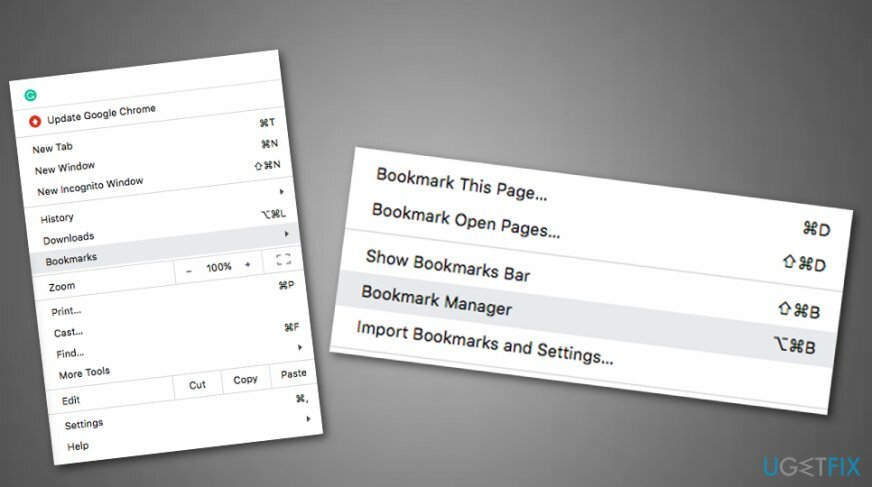
- بعد ذلك ، المضي قدما مع مدير الإشارات المرجعية.
- علاوة على ذلك ، حدد ملف قائمة الإشارات المرجعية وانقر على النقاط الثلاث في أعلى يمينك.
- عندما تظهر قائمة أخرى ، حدد الخيار الذي يشير إلى "تصدير الإشارات".
- سيظهر Finder ويمكنك اختيار أي إشارة مرجعية لتصديرها.
- حدد ملف موقعك إلى حيث تريد نقل المكون.
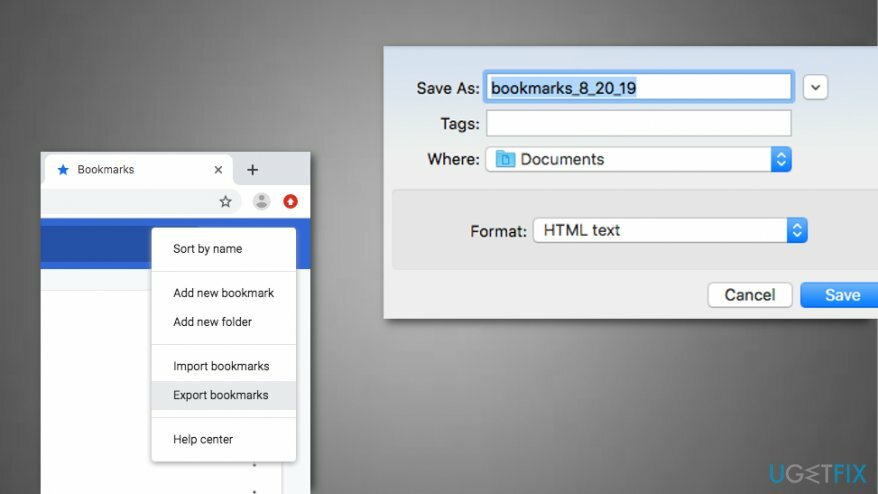
- بعد ذلك ، اضغط على "يحفظ" لتأكيد التغييرات.
هذه هي الطريقة الرئيسية المستخدمة لتصدير إشارات Chrome المرجعية إلى Mac وهي في الغالب تساعد جميع المستخدمين. ومع ذلك ، إذا واجهت بعض الصعوبات أو الأخطاء أثناء العملية ، فقد تكون هناك بعض التهديدات أو البرامج المارقة التي تمنعك من إكمال هذه المهمة. إذا كنت تعتقد أنك فعلت كل شيء تمامًا كما هو مطلوب ولكن الإشارات المرجعية لا تزال في نفس المكان ، فيمكنك محاولة مسح النظام بأكمله باستخدام أداة مكافحة البرامج الضارة[3] مثل Reimageغسالة ملابس ماك X9 قد تكون قادرة على اكتشاف المشكلة التي تمنعك من النجاح (مثل تلف الملف أو البرنامج).
تخلص من البرامج بنقرة واحدة فقط
يمكنك إلغاء تثبيت هذا البرنامج بمساعدة الدليل التفصيلي الذي قدمه لك خبراء ugetfix.com. لتوفير وقتك ، اخترنا أيضًا الأدوات التي ستساعدك على تنفيذ هذه المهمة تلقائيًا. إذا كنت في عجلة من أمرك أو إذا كنت تشعر أنك لست خبيرًا بما يكفي لإلغاء تثبيت البرنامج بنفسك ، فلا تتردد في استخدام هذه الحلول:
عرض
افعلها الآن!
تحميلبرنامج الإزالةسعادة
يضمن
إذا فشلت في إلغاء تثبيت البرنامج باستخدام ، فأخبر فريق الدعم لدينا بمشاكلك. تأكد من تقديم أكبر قدر ممكن من التفاصيل. من فضلك ، أخبرنا بكل التفاصيل التي تعتقد أنه يجب أن نعرفها عن مشكلتك.
تستخدم عملية الإصلاح الحاصلة على براءة اختراع قاعدة بيانات تضم 25 مليون مكون يمكنها استبدال أي ملف تالف أو مفقود على كمبيوتر المستخدم.
لإصلاح النظام التالف ، يجب عليك شراء الإصدار المرخص من أداة إزالة البرامج الضارة.

منع مواقع الويب وموفر خدمة الإنترنت والأطراف الأخرى من تتبعك
البقاء مجهول الهوية تمامًا ومنع مزود خدمة الإنترنت و الحكومة من التجسس عليك ، يجب عليك توظيف الوصول إلى الإنترنت الخاص VPN. سيسمح لك بالاتصال بالإنترنت أثناء عدم الكشف عن هويتك تمامًا عن طريق تشفير جميع المعلومات ، ومنع أجهزة التتبع ، والإعلانات ، وكذلك المحتوى الضار. والأهم من ذلك ، أنك ستوقف أنشطة المراقبة غير القانونية التي تقوم بها وكالة الأمن القومي والمؤسسات الحكومية الأخرى من وراء ظهرك.
استعادة الملفات المفقودة بسرعة
يمكن أن تحدث ظروف غير متوقعة في أي وقت أثناء استخدام الكمبيوتر: يمكن إيقاف تشغيله بسبب انقطاع التيار الكهربائي ، أ يمكن أن تحدث شاشة الموت الزرقاء (BSoD) ، أو يمكن أن تحدث تحديثات Windows العشوائية للجهاز عندما تذهب بعيدًا الدقائق. نتيجة لذلك ، قد تُفقد واجباتك المدرسية والمستندات المهمة والبيانات الأخرى. ل استعادة الملفات المفقودة ، يمكنك استخدامها استعادة البيانات برو - يبحث في نسخ الملفات التي لا تزال متوفرة على القرص الصلب الخاص بك ويسترجعها بسرعة.